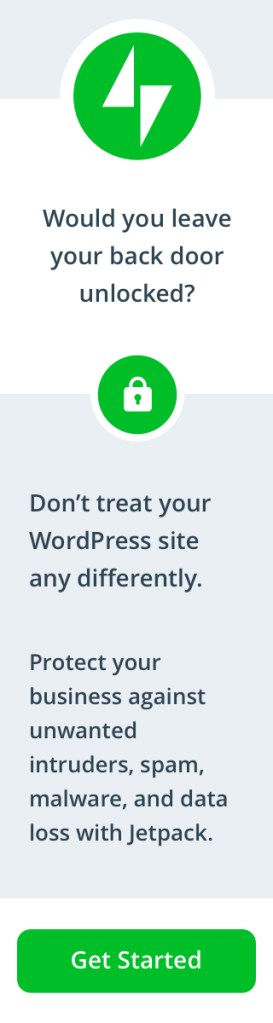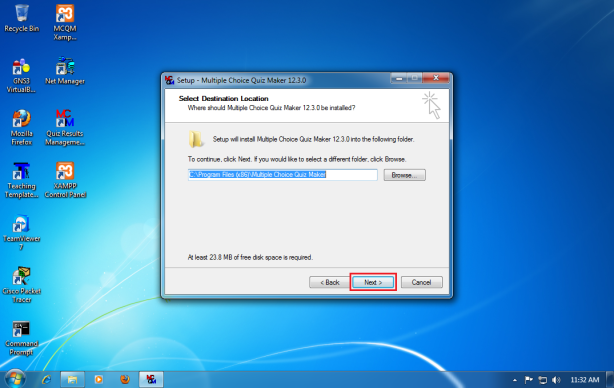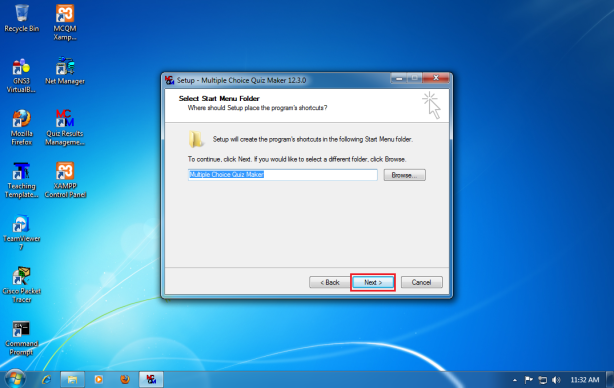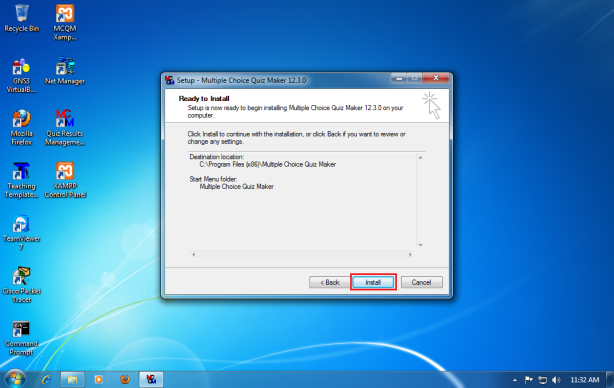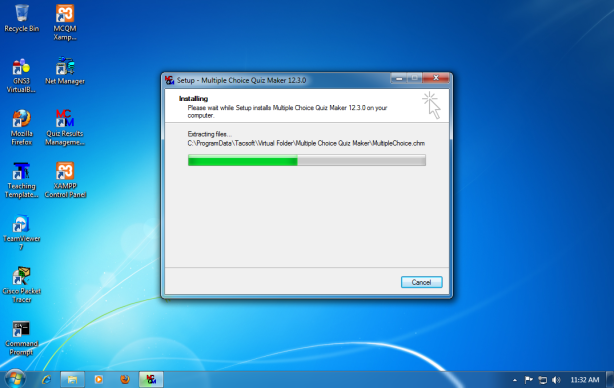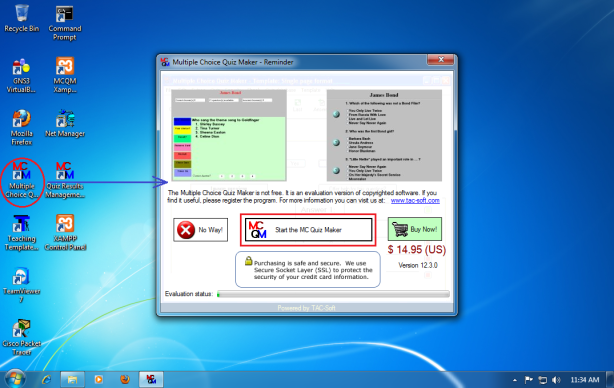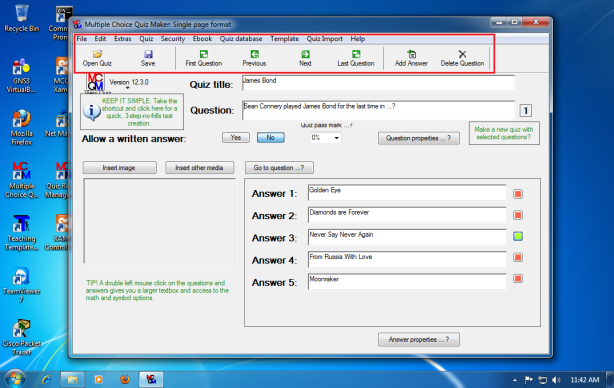Penulis Artikel : Nathan Gusti Ryan
Berikut ini saya sharing tentang “Step by Step membuat Ujian Online dengan Tac-soft Multiple Choice Quiz Maker”. Membuat soal ujian, baik untuk Online, Offline, file exe distribusi, maupun untuk membuat softcopy tutorial menjadi sangat mudah karena semudah pake CMS. Membuat soal ujian bisa cepat dan praktis. Bisa di export ke PHP maupun HTML bahkan bisa di jadikan File.Exe treus di distribusikan. Selain itu, nilai hasil ujian dapat kita simpan ke database server dengan Quick Result Management yang akan saya sharing pada artikel selanjutnya…
Installer Tac-soft Multiple Choice Quiz Maker bisa kita download di websites resminya :
Langkah installasi Tac-soft Multiple Choice Quiz Maker adalah sebagai berikut :